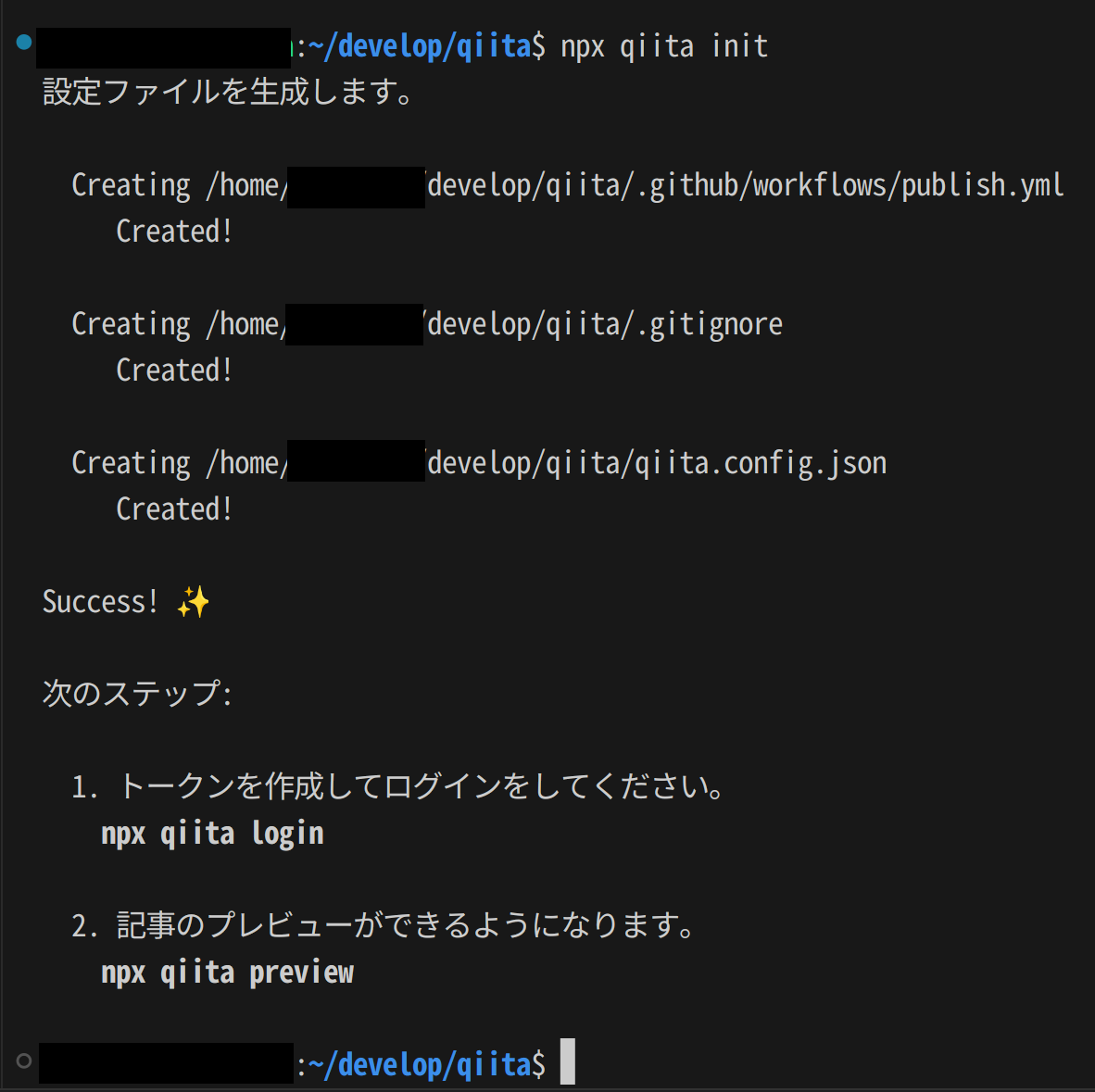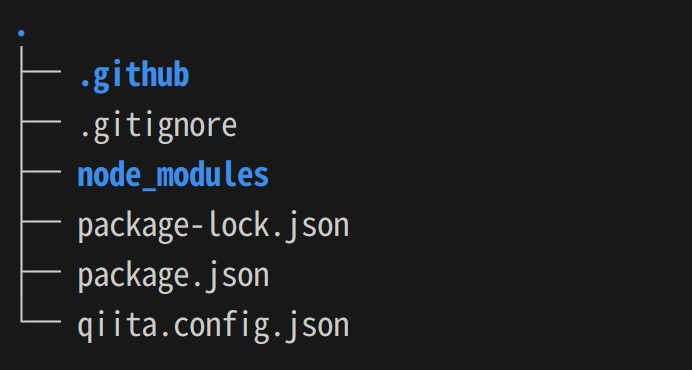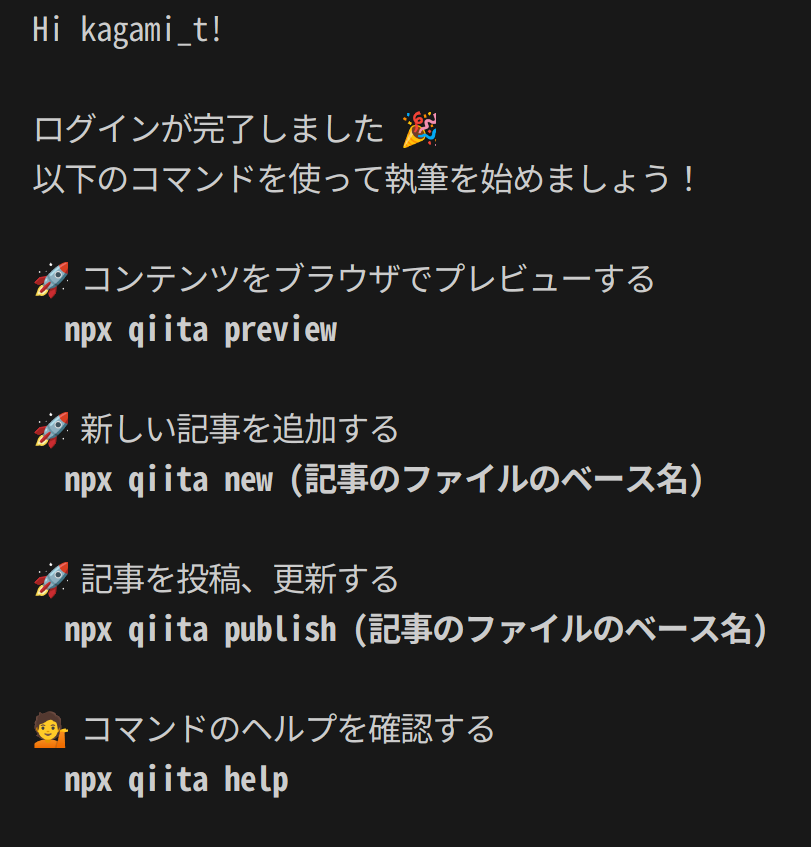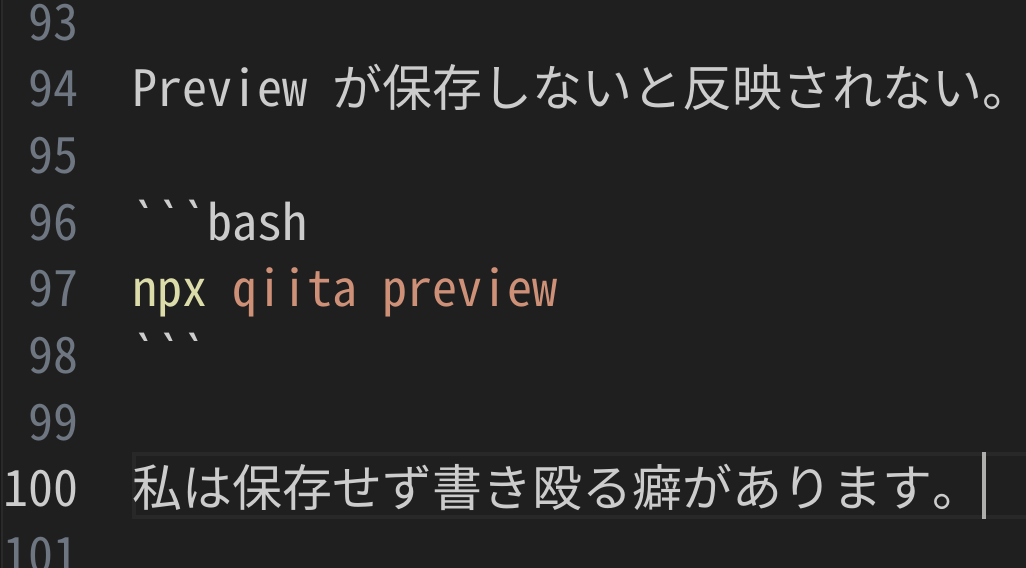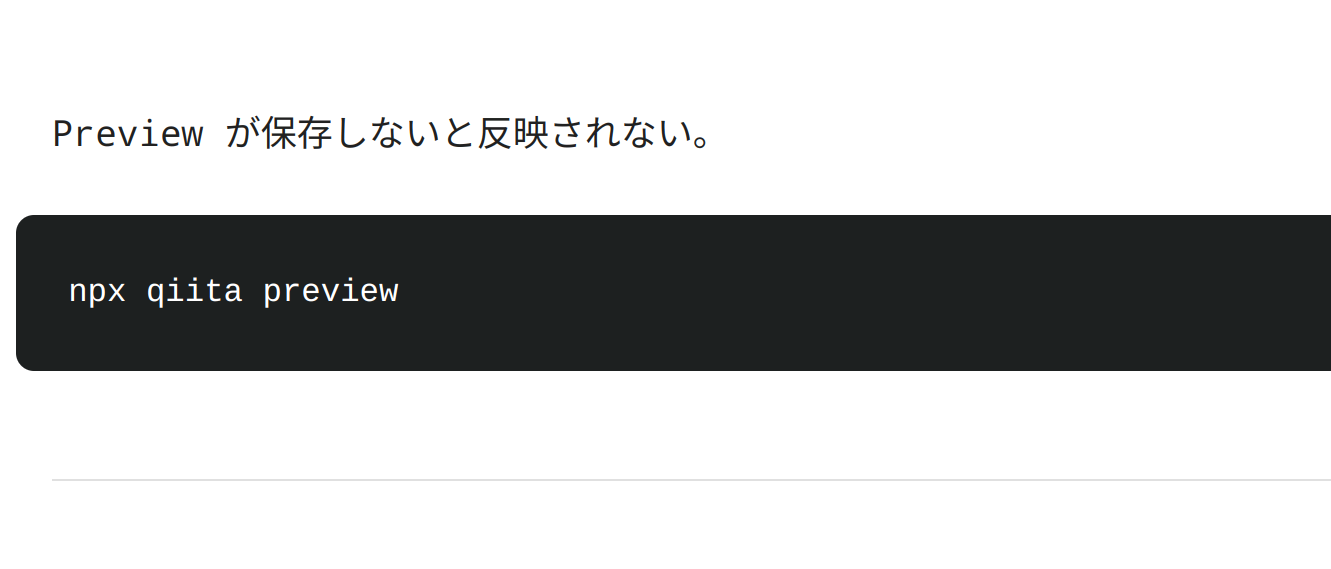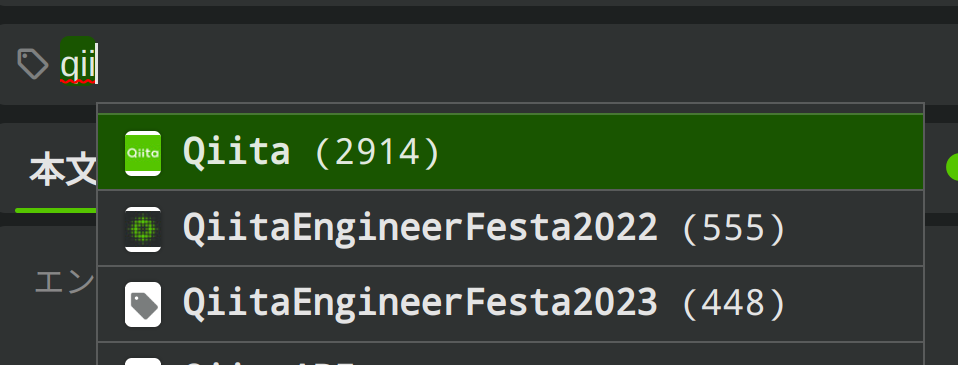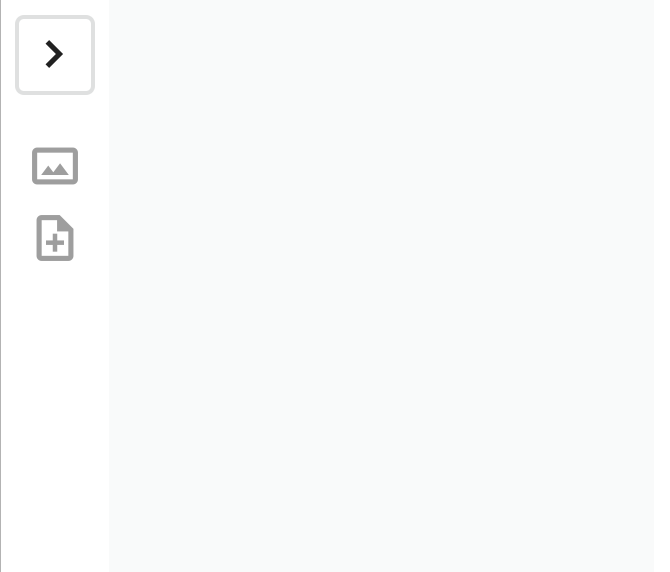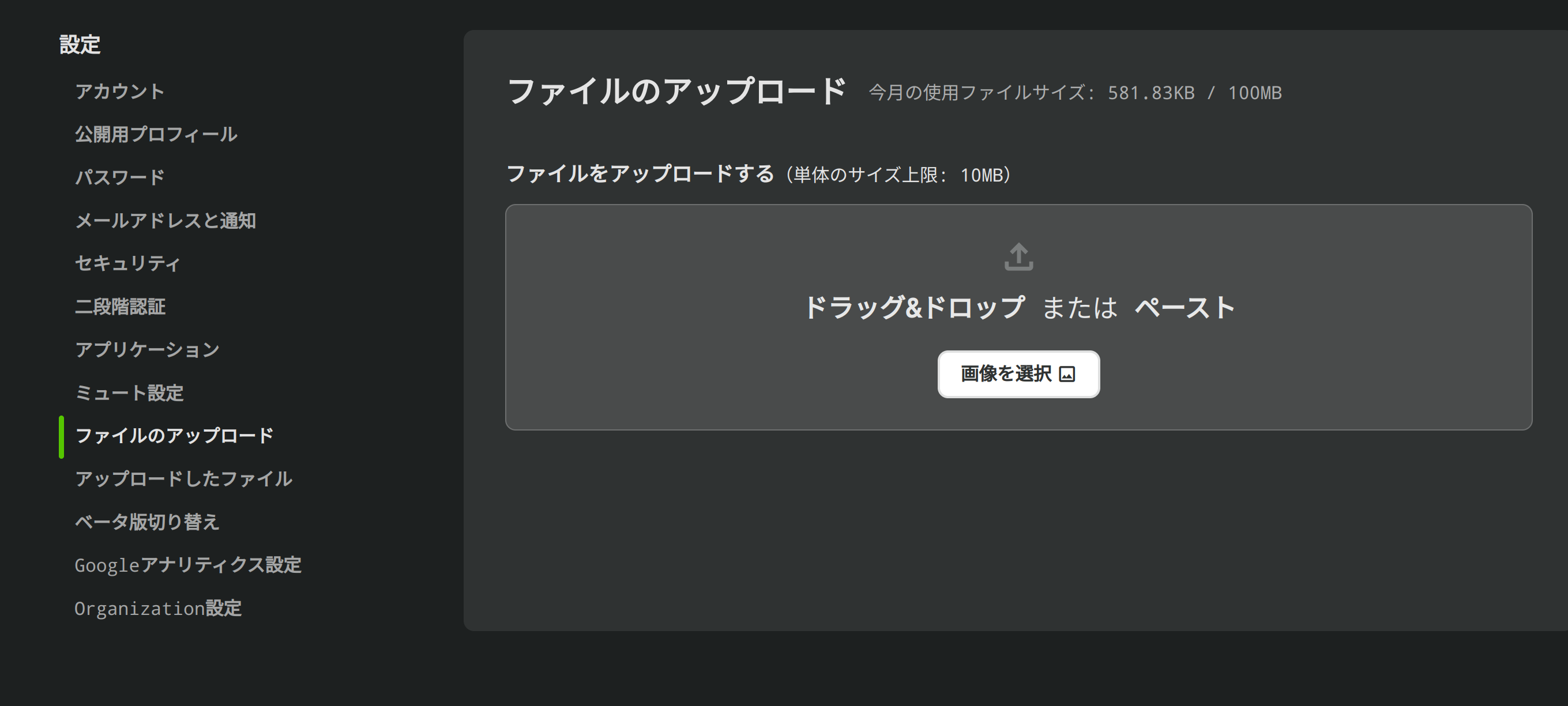Introduction
2023年8月のアップデートで、Qiita CLIが正式リリースされました。
https://qiita.com/Qiita/items/563a6ea111709a03fbea1
個人的にはGUIでもある程度快適に書けており、ベータ版で途中まで試した限りではGUIの方が使い勝手良く感じました。
ですがGitHub上で記事を管理できる点は魅力的なので、改めて正式版で試してみたいと思います。
なお、本記事もQiitaCLIで執筆しております。
本記事が少しでも読者様の学びに繋がれば幸いです!
「いいね」をしていただけると今後の励みになるので、是非お願いします!
環境
Ubuntu22.04
Node.js 20.04
実行手順
手順については公式の記事やGitHub上にわかりやすく記載されています。
お試し(良かった点)
手順に従ってQiita CLIをセットアップしていきます。
Node.jsが必要になるので、まだの方はインストールから始めましょう。
Node.jsはOS問わずGUIから良い感じにインストールできます。2
npx qiita initで設定ファイルやGitHub Actionsの準備がされるのですが、次のステップも紹介してくれて迷うことはなさそうです。
一応treeを見ると以下のようになっています。
tree -a -L 1
公式記事を参考にトークンを発行してログインします。
npx qiita login
少し仕様を確認してコマンドを覚えたら、とても快適です!
CLIで完結を意識してから認識が大きく変わりました。
慣れないうちは、下記のhelpコマンドを参照するとCLIで完結しやすいです。
npx qiita help
お試し(残念な点)
私の調査不足かも知れないためその際はご指摘ください。
実現有無はともかく、GUIと比較した際に気になった点です。
投稿済みの記事がpublic/配下にMarkdown形式で取得できたので見てみると...
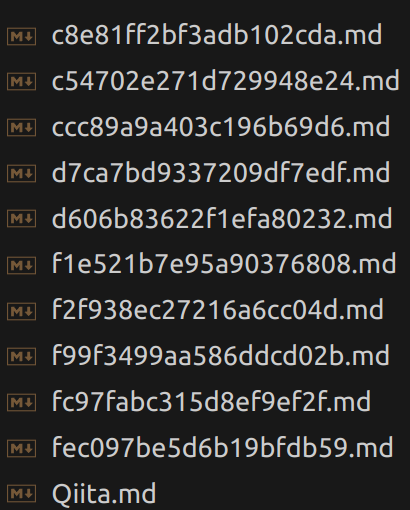
ファイル名...
id.mdで取れてくるようです。
タイトル.mdで取れないのでしょうか? とても参照がしにくいです。
Previewが保存しないと反映されない。
npx qiita preview
書きながらデザインを確認できる点も気に入っていました。
テンプレートはありますが.md形式のため、GUIでタブ補完できていたタグ指定が面倒です。
tags:
- 'Qiita'
- 'CLI'
- 'Node.js'
- 'npm'
- 'QiitaCLI'
画像の反映に1手間かかります。
GUIでは画像をドラッグ&ドロップで反映させられました。
CLIではPreviewから画像アイコンをクリックします。
ファイルをアップロードする。
URLをコピーして、貼り付ける。
といった流れで2手間くらいかかります。
投稿
以上が触ってみた感想です。
一旦コマンドから投稿します。
npx qiita publish 記事のファイルのベース名
最後に
最後まで閲覧頂きありがとうございました。
個人的にはとても便利な反面、痒いところに手が届かない印象でした。
投稿済みのmdファイルがタイトル.mdで取得できれば他は慣れれば良いかな、といった印象です。
投稿自体はタイトル.mdで可能なので、何かしらの手法で投稿済みのファイル名は直そうと思います。
今回はお試しでしたが、今後もQiita CLIを使ってみて印象が変わりましたら共有します。3
本記事がお役に立てば幸いです!
参考URL